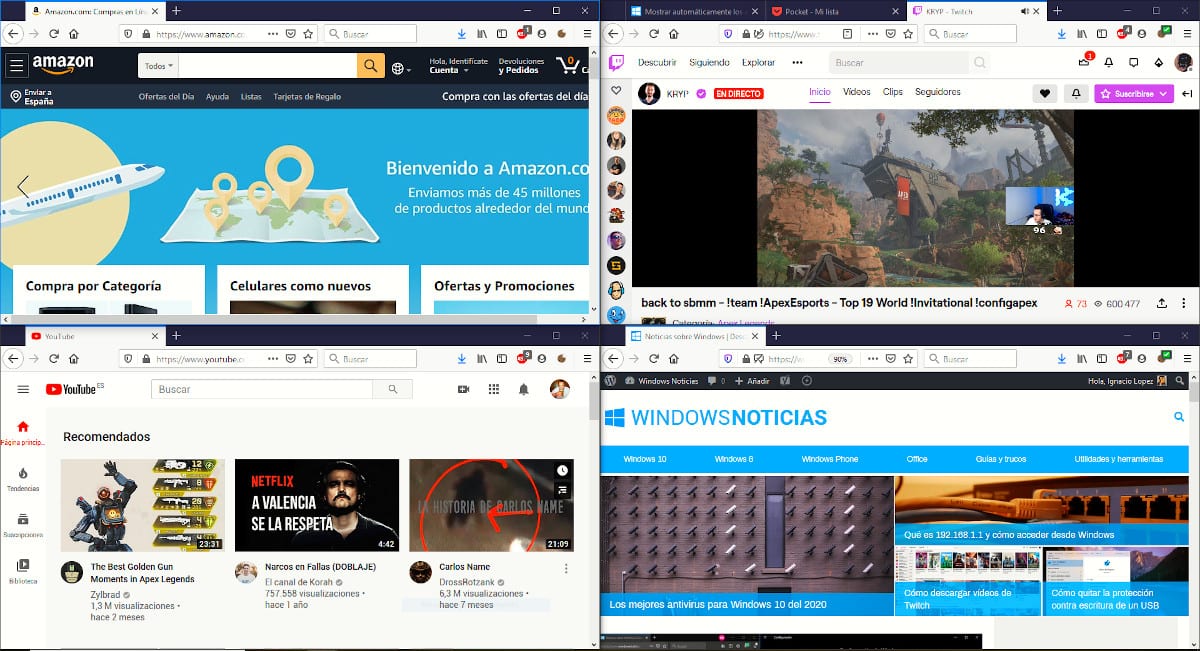
Néhány évvel ezelőtt, jó néhány évvel ezelőtt a monitorok mind 14 hüvelykesek voltak. Az évek múlásával megérkeztek a 17 hüvelykes monitorok, de az ár sokunk számára a költségvetésen kívül volt. A lapos képernyők megjelenésével a méretproblémák elmaradtak.
A 17 vagy akár 19 hüvelykes monitorok valamivel többek voltak a megszokottnál, hogy ha mindig 4: 3 formátumban, akkor semmi sem 16: 9-es, mint ma. Ennek a 16: 9 formátumnak köszönhetően megtehetjük több alkalmazást nyisson meg a képernyőn és kölcsönhatásba lépni velük anélkül, hogy ki kellene nyitni és bezárni őket. Így nyithat meg akár 4 képernyőn megjelenő alkalmazást együtt.
A jelenlegi monitorok - legalábbis azoknak a felhasználóknak, akik sok órát töltenek a számítógép előtt - legalább 21 hüvelykesek, a 24 a legjobb választás. Ez a képernyőméret lehetővé teszi számunkra, hogy akár négy alkalmazással együtt dolgozzunk csapatunkban, mindegyiket egy sarokba helyezve.
Ha még mindig nem használja ezt a funkciót, működtesse azt lehetővé teszi számunkra a termelékenység növelését Az alábbiakban bemutatjuk a követendő lépéseket, hogy a képernyőt 4 alkalmazással osszuk el egyenlő részeken, hogy mindkettővel együtt tudjunk dolgozni anélkül, hogy szükségünk szerint kellene kinyitnunk és bezárnunk őket.
- Első lépésként meg kell nyitnunk azt a négy alkalmazást, amelyet el akarunk terjeszteni a számítógép képernyőjén. Fontos, hogy mindegyiket ugyanazon az asztalon nyitják meg, hogy megkönnyítsék a folyamatot.
- Ezután az első alkalmazást oda kell húznunk, ahová el akarjuk helyezni. Az egérgomb elengedése előtt megjelenik egy útmutató a helyzetével.
- Ugyanezt a folyamatot kell végrehajtanunk a másik három alkalmazással is, de a képernyőn lévő többi eszközbe helyezve magunkat, mert különben átfedik egymást.